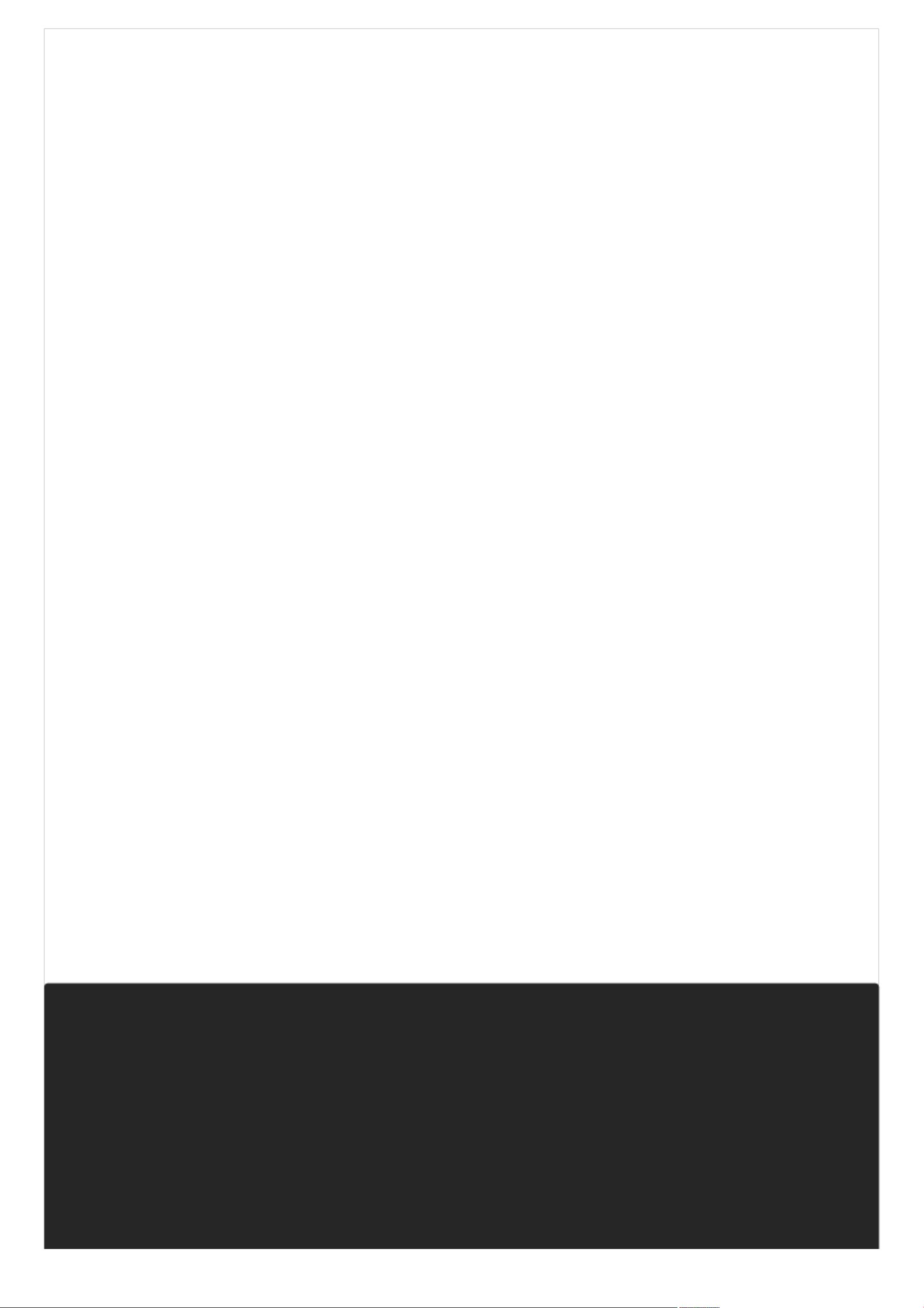FFmpeg教程:利用h264编码实现GIF动图生成
版权申诉
201 浏览量
更新于2024-08-10
1
收藏 189KB PDF 举报
本资源是一份关于如何使用FFmpeg工具生成GIF动图的详细指南,主要介绍了FFmpeg的核心函数调用流程和关键步骤。FFmpeg是一款功能强大的多媒体处理库,用于处理音频、视频文件,本教程特别关注于视频转GIF的过程。
首先,生成GIF动图的步骤涉及以下几个关键环节:
1. **初始化和创建上下文**:通过`avformat_alloc_output_context2`函数根据指定的文件名创建一个视频封装上下文对象,用于后续的操作。接着,使用`avio_open`打开目标GIF文件以及`avcodec_find_encoder`和`avcodec_alloc_context3`来查找和创建H.264编码器上下文,并设置相关参数,如编码器类型(AV_CODEC_ID_H264)。
2. **文件结构管理**:创建视频流对象并使用`avformat_new_stream`,然后调用`avformat_write_header`写入文件头,这是任何媒体文件的重要部分,包含了文件格式和参数信息。滤波器的使用也在此阶段引入,通过`avfilter_get_by_name`获取滤波器,如帧率转换器,以适应GIF的帧率需求。
3. **滤波器和图形处理**:使用`avfilter_graph_alloc`创建滤波器图(filtergraph),并通过`avfilter_graph_create_filter`设置滤波器上下文。滤波器的输入输出对象通过`avfilter_inout_alloc`分配,然后设置参数。`avfilter_graph_parse_ptr`解析滤波器图的描述字符串,确保配置正确。核心操作是将YUV数据帧通过`av_buffersrc_add_frame_flags`发送到滤波器输入端,处理后从输出端获取编码好的帧。
4. **帧编码与写入**:在循环中,将编码过程分解为`avcodec_send_frame`将YUV帧传入编码器,`avcodec_receive_packet`接收编码好的H.264帧,最后通过`av_interleaved_write_frame`将帧写入GIF文件。`flush_encoder`确保所有数据都被写入,而`av_write_trailer`则用来写入文件尾部信息。
5. **代码实现**:提供了一个名为`gifEncode`的函数示例,展示了上述步骤的实践应用,包括路径设定(如文件路径、帧率等)、FFmpeg组件的注册、视频编码器的初始化,以及具体的编码和写入操作。
这份文档是针对希望学习或进行视频转GIF操作的开发者的宝贵资源,提供了清晰的步骤和实例代码,帮助理解如何使用FFmpeg工具处理视频数据,将其转换为GIF格式。
2019-07-14 上传
2021-07-19 上传
2020-07-06 上传
2021-10-21 上传
2021-09-30 上传
2019-12-23 上传
2023-11-12 上传
赵鲁宾
- 粉丝: 0
- 资源: 2908
最新资源
- 临界膜预润湿:..的模拟和计算
- zbozi-api-php-library:折扣产品API PHP库
- sieve:适用于JAVA的快速API网关
- 操作系统概念:用于说明我从恐龙书中学到的代码(操作系统概念)
- BytesToBitsAPI:BytesToBits的官方API!
- 简易图书馆管理系统.zip
- pl get hd movies-crx插件
- 毕业设计&课设-基于MatLAB的CGH.zip
- 地理位置分配:一个有趣的用户地理位置分配
- esper:Rust由Rust编写的hyper支持的事件源
- lovelace-weather-card-chart:带有图表的自定义天气卡
- PyPI 官网下载 | ms2pip-3.8.0.tar.gz
- Tealman-crx插件
- 基于深度学习的故障诊断入门示例,包括数据预处理、模型搭建、模型训练
- qucs-simulations
- easylogging++